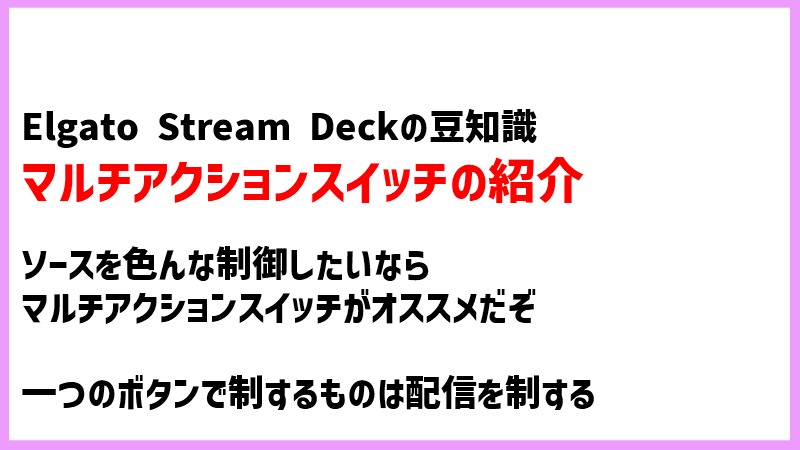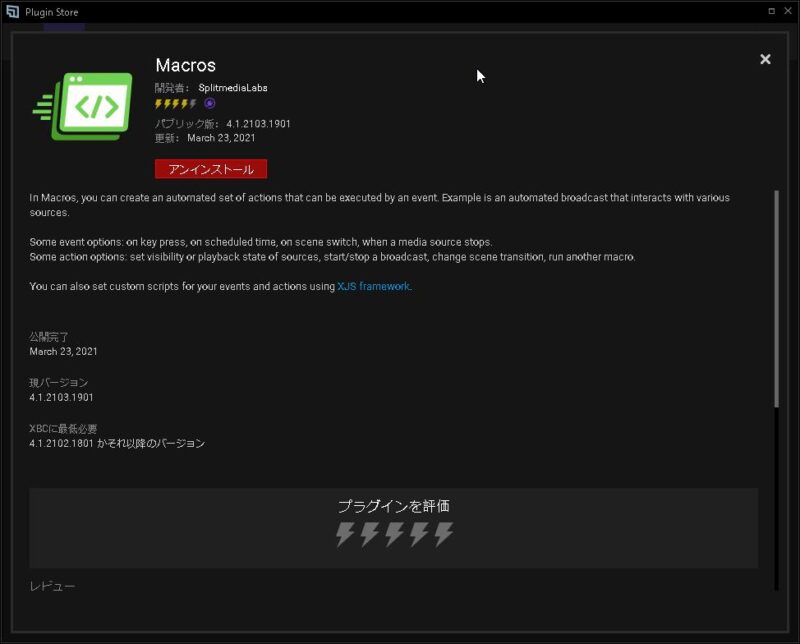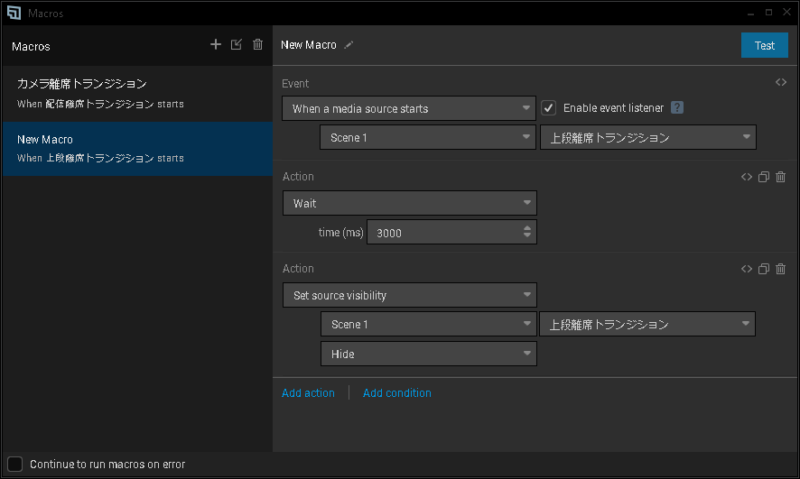みなさんおはこんばんちは(@ReinyaNchannel)です
配信をこよなく愛している者です。Twitchという配信サイトで活動しています。是非以下のからフォローお願いします
OBSみたいにソースにスティンガートランジョンをXsplitでは出来ないので擬似的にXsplitでソースにスティンガートランジョンを使う方法の備忘録がてら紹介していきます
それから、Xsplitでソースにトランジョン機能はありますが、いかんせんスティンガートランジョンがないので、困ったので「Elgato Stream Deck」と併用して使っていきます
そして、擬似的にソースにスティンガートランジョンを使う場合にマクロ機能を使って制御しながら、「Elgato Stream Deck」のマルチアクションスイッチを使っていきます
マルチアクションスイッチの使い方の記事はこのブログでも紹介しているので合わせて読んてみてください
-

-
【Stream Deck】マルチアクションスイッチの使い方
今回はElgato Stream Deckの「マルチアクションスイッチ」の使い方の記事を書こうと思います ...
続きを見る
とりあえず、OBSみたく、Xsplitではソースにスティンガートランジョンが出来ないので、やり方の説明をしていきます
この記事はこんな方におすすめ
- Xsplitでソースにスティンガートランジョンを使ってみたい(擬似的に)
- マクロも少し覚えたい
Xsplitでソースに擬似的にスティンガートランジョンを使う方法
何回も言いますが、OBSみたくXsplitではソースにスティンガートランジョンは使えません。使えませんがマクロを使って擬似的にスティンガートランジョンを使っていく方法です
OBSでソースにスティンガートランジションを使う方法の記事を上げているので合わせて読んでみてください
-

-
【OBS】ソースにスティンガートランジションを使う方法「基本的な使い方」
OBSではソースにスティンガートランジションを使うことが出来るので共有していきます。知っている人はシカトしてください そ ...
続きを見る
マクロを使えば簡単にできるので、マクロを使ったことない人はこの機会に覚えてみるのも良いかもしれません
基本的なマクロの使い方はまだ記事を上げていないので機会があればそのうち上げます
マクロの設定
Xsplitではマクロがデフォルトで使えるので、拡張機能(純正プラグイン)でマクロを追加しているのが前提で進めていく
マクロ構成はこんな感じ

一部のソースのマクロをここに書いておきます
上段離席トランジョンの設定例
マクロを使う場合は上から順に処理していきます。
1.EVENTについて
EVENTを設定しないとマクロが動かないので設定必須項目
上記の画像の例で説明します
- when a media Source starts:メディアソースが開始するときにシーン1の上段離席トランジションを使う時
2.ACTION(Wait)について
- Wait:何秒待つかの設定
- time(ms):3000s=(3秒)
3.ACTION(Set Source Visibility)についか
- Set Source Visibility:見えている(設定している)ソースを設定
- シーン1の上段離席トランジション
- Hide:非表示
実際にXsplitのソースを擬似的にスティンガートランジョンを使う手順
スティンガートランジションを使うときの手順を説明していきます
簡単な流れ
- Stream Deckのマルチアクションスイッチを押す
- 上段離席トランジションが表示される
- 3秒後には上段離席トランジションが非表示される
- 1~3の繰り返し
まとめ
今回メモがてらXsplitでソースでスティンガートランジョンを使う方法のメモでした
もしもこの記事を見て参考になれば幸いです。「Elgato Stream Deck」を使い、マクロを使ってのゴリ押し感満載ですが、今の現状Xsplitではソースにスティンガートランジョンが使えない以上、こういうやり方もありますよーってだけ思ってくれれば良いです